Windows 11 hat einige tolle Neuerungen mit sich gebracht. Eine davon war das übersichtliche Startmenü, welches jedoch unter Windows 11 auch ein paar Probleme an den Tag legen kann.
Im Internet sind User-Berichte zu lesen, laut denen das Startmenü in Windows nicht komplett oder gar nicht angezeigt wurde, nachdem die Nutzer zum Beispiel einen Systemneustart durchgeführt haben. Dies kann in der Tat vorkommen, aber es gibt diverse Vorgehensweisen, wie man die Probleme mit dem Startmenü bei Windows 11 im Nu lösen kann.
Das Windows 11 Startmenü funktioniert nicht? Kein Grund zur Panik, denn es gibt unterschiedliche Gründe, woran es liegen kann und jeder einzelne davon ist lösbar. Darum möchten wir Euch in dieser Anleitung 5 Probleme und Lösungen vorstellen, welche dafür verantwortlich sein können, dass eine Öffnung des Startmenüs unter dem Betriebssystem Windows 11 von Microsoft nicht korrekt möglich ist.
Windows 11 Startmenü lässt sich nicht öffnen – woran kann es liegen?
Lösung 1: Neuanmeldung vornehmen
Es ist eine der einfachsten Lösungen, die man sich vorstellen kann. Viele Nutzer berichten davon, dass die Anzeige des Startmenüs unter Windows 11 wieder vollständig war, nachdem sie sich abgemeldet und danach wieder angemeldet haben. Alternativ hilft oftmals auch ein Neustart des gesamten Systems. Das Startmenü in Windows 11 funktioniert nicht? Ein Neustart ist oft der erste Versuch, um das Problem aus der Welt zu schaffen.
Lösung 2: Neustart der StartMenuExperienceHost.exe
Sollte die Anzeige des Startmenüs einfach nicht gelingen, wäre es eine Überlegung wert, die StartMenuExperienceHost.exe neu zu starten. Immerhin ist dieser Prozess direkt für die Ausführung des Startmenüs verantwortlich und daher wäre es eine Option, den Task-Manager zu öffnen, dort links auf Details zu klicken und den Eintrag StartMenuExperienceHost.exe neu zu starten.
Lösung 3: Das letzte installierte Windows-Update wieder deinstallieren
Es ist in der Microsoft Community absolut kein Geheimnis, dass nach einem neuen Update gerne mal so manches Alltagsproblem auf den Geräten entsteht. Die falsche oder nicht vorhandene Anzeige des Windows 11 Startmenüs kann durchaus mit der Durchführung des letzten Systemupdates im Zusammenhang stehen. Die Deinstallation des letzten Windows-Updates kann Wunder bewirken. Hierfür ruft Ihr einfach die Windows 11 Einstellungen auf, klickt dann auf die Windows-Updates und danach auf den Updateverlauf. Dort habt Ihr dann die Chance, bestimmte Windows-Updates zu deinstallieren. Wenn das Startmenü nun wieder korrekt angezeigt wird, lag es wohl an einem Fehler im Update.
Lösung 4: Apps von Fremdanbietern deinstallieren
Neben den Windows-Updates kann auch die Installation von Fremdanbietern-Apps zu Problemen bei der Anzeige des Startmenüs unter Windows 11 führen. Ist das Startmenü verschwunden, nachdem Ihr eine neue App auf dem Gerät installiert habt, so wäre es denkbar, dass die App für das Verschwinden verantwortlich ist. Eine Deinstallation der App von einem Fremdanbieter könnte schließlich dazu führen, das Problem zu lösen. Daher wäre dies ein guter Lösungsansatz, wenn das Problem mit dem Startmenü in Windows 11 ausgerechnet nach der Installation einer neuen App stattfindet.
Lösung 5: Windows 11 komplett zurücksetzen
Scheitern alle anderen Versuche, die Anzeige des Windows 11 Startmenüs zu reparieren, dann gibt es eine weitere Möglichkeit, welche darin besteht, das komplette Betriebssystem zurückzusetzen. Dies sollte natürlich die allerletzte Wahloption darstellen. Immerhin verschwinden hierbei die installierten Programme. Um eine Zurücksetzung durchzuführen, ist es notwendig, die Windows 11 Einstellungen aufzurufen. Dies kann via Tastenkombination Windows + i geschehen. Danach klickt Ihr auf „Wiederherstellung“ und dann auf die Option „Diesen PC zurücksetzen“ sowie „PC zurücksetzen“. Im Anschluss könnt Ihr zwischen zwei Wegen auswählen. Ihr habt die Chance, die eigenen Dateien zu behalten oder direkt alles zu entfernen. Wählt bei diesem Punkt mit Bedacht.
Windows 11 Startmenü funktioniert nicht – verschiedene Lösungswege führen zum Erfolg
Euer Windows 11 Startmenü funktioniert nicht? Dann hoffen wir, dass unsere Lösungsvorschläge dabei helfen werden, das Problem in den Griff zu bekommen. Versucht zunächst einen Neustart des Gerätes. Oftmals hilft dies bereits, um die Anzeige wieder herbeizurufen. Eine Zurücksetzung des Betriebssystems sollte wirklich der letzte Schritt sein.



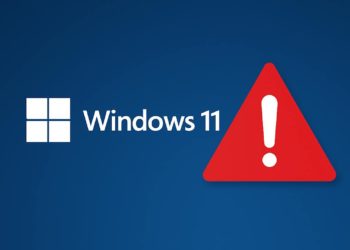





Der Screenshot ist aber von Win10…